40代で仮想通貨を始めたおもとです、こんにちは。
CounterPartyトークン(XCP)とスマートフォン用アプリIndieSquare Walletを使って、自分だけの仮想通貨であるオリジナルトークンを作る方法を、「3ステップで完了!オリジナル仮想通貨の1番簡単な作り方【トークン発行編】」で紹介しました。
しかし、オリジナルトークンを発行しても、
「仮想通貨を作ったけど、どう使っていいか、わからない・・・」
と思いますよね?
そこで今回は、オリジナルトークン3つの活用方法、
- 寄付(資金を集める)
- 配ったオリジナルトークンに報酬を渡す(配当する)
- トークンに価値が出たら売る
を紹介します。
今日から通貨発行難民と、おさらばしましょう!
オリジナルトークンの活用例
オリジナルトークンの活用には、IndieSquare Walletと連携できるサービスIndieBoardを使いますが、使い方を説明する前にオリジナルトークンを使えばこんなことができるよ!という具体的な例を考えてみましょう。
あなたはイベントを企画しました。
個展でもセミナーでもコミケでも構わないのですが、そうですね……ではハンドメイド作品を売るガレッジセールにしましょうか。
ただ、ガレッジセールに出店するブースの費用がどうしても足りない。
そこであなたは活動を応援してくれる人から、寄付を集めることにしました。
寄付のお礼として、あなたが発行したトークンをお返しします。
その後、集まった寄付でガレッジセールを開くことができました。
しかも出品製品が思った以上に売れた。
そこであなたは応援してくれた人たちに、売上の一部を還元することにします。
トークンを持っている人は大喜び!
さらにあなたの商品が話題になり、新聞やテレビなどのメディアに取材を受けるほど有名になりました。
応援用に発行したオリジナルトークンは、レアコインとしてほしい人が殺到したので、あなたは発行したトークンの一部を売ることにしました。
発行したトークンが手元に残っているあなたも、寄付をしてくれた人たちも、とても幸せになりました。
めでたしめでたし。
と、ここまでトントン拍子にことが運ぶかどうかはわかりませんが、うまく活用すれば上記のような例は普通に起こると考えています。
カフェの運営資金やバンドのライブ開催資金調達など、どんどん使い方を考えてみてください!
IndieboardをIndieSquare Walletアプリと連携する
では、いよいよIndieBoardの使い方について説明していきます。
IndieBoardにアクセスする
まず、お手持ちのPCで、ブラウザからIndieBoardにアクセスし、『アプリでサインイン』をクリック。
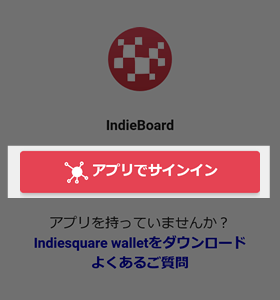
QRコードが表示されたら、いったん画面はそのままにしておきます。
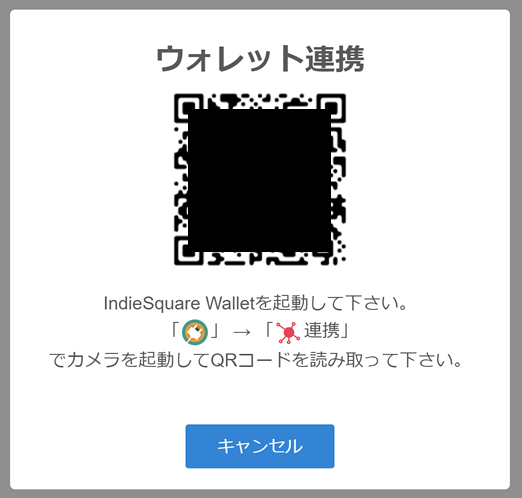
IndieSquare Walletと連携する
スマートフォンアプリのIndieSquare Walletを起動して『 ![]() 』マークをタップ。
』マークをタップ。
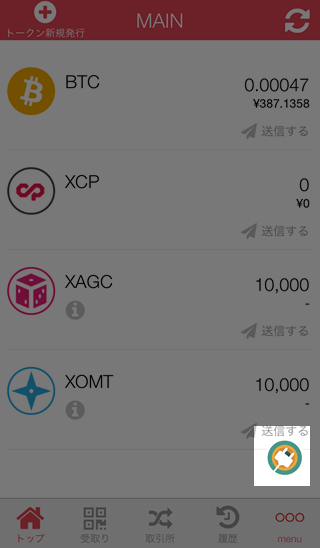
さらに『連携』をタップ。
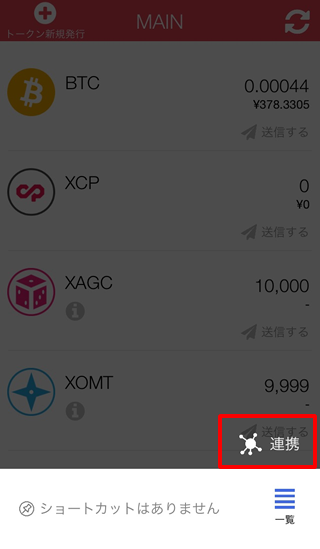
カメラが起動するので、さきほどPC画面に表示したQRコードを読み取りましょう。
僕の場合はiPhoneなので、連携を押すと、カメラアプリが立ち上がりました。
※カメラが起動しない場合は、カメラアプリを許可してください。
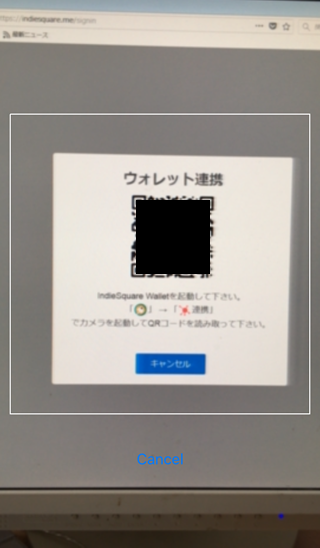
アカウントの認証を求められたら、『はい 』をタップ。
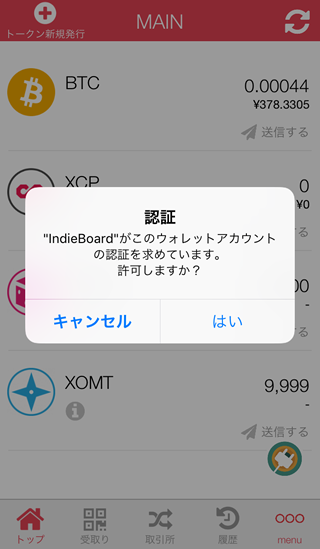
読み込みが完了すると、PCのブラウザ画面が自動的に変わり、IndieBoardのホームを表示します。
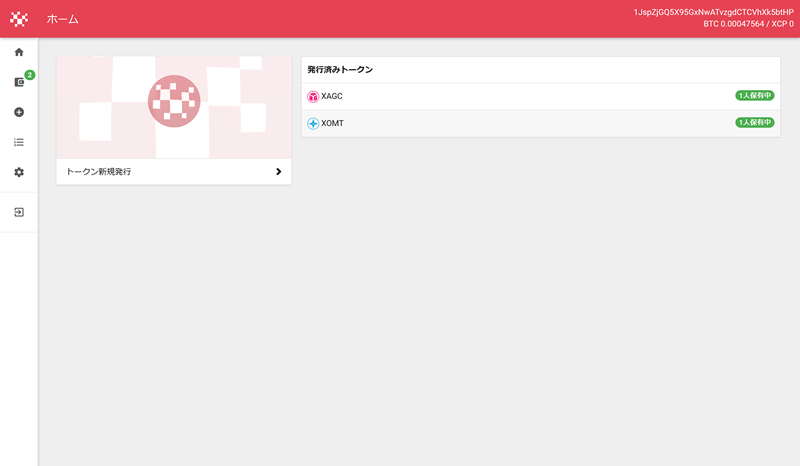
これでIndieBoardとの連携は終了です。
活用その1 バナーを設置して寄付を集める
IndieBoardでは、寄付を集めるためのバナーを作ることができます。
作ったバナーのコードをあなたの運営サイトに貼り付けるだけでOK!
5分で終わるので、サクッと作りましょう!
寄付用のバナーを作る
IndieBoardのホーム画面で、『発行済トークン』からあなたが作ったトークンをクリックしてください。
僕はブログ用の『XOMT』を選びました。
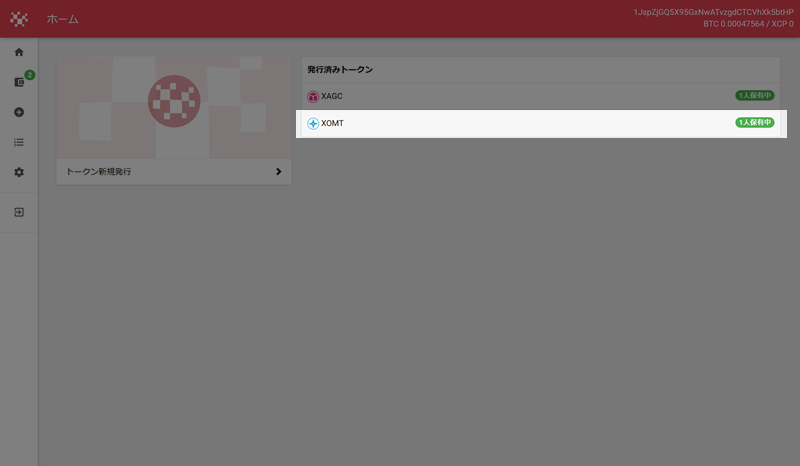
選択した発行トークンの操作画面になるので、『寄付ボタンを作る/変更する』をクリック。
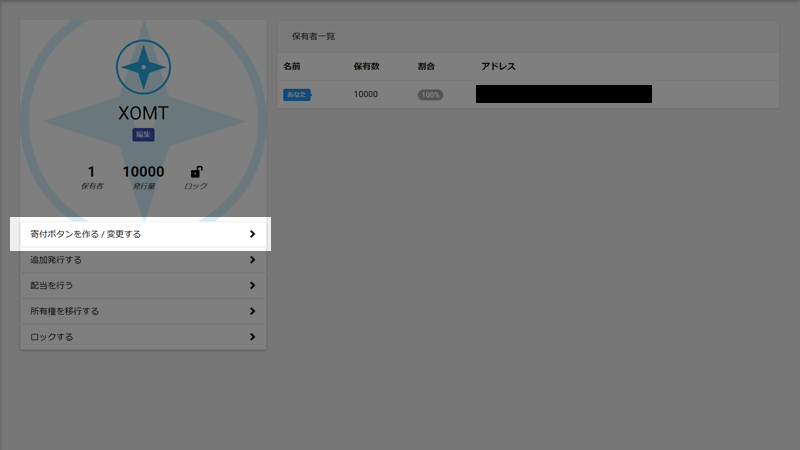
寄付用の画面が表示されたら、『レートを設定する』をクリック。
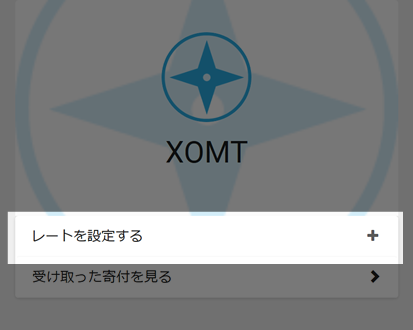
受け取った寄付に対するオリジナルトークンの配布レートを設定する画面がでてきます。
『寄付アドレスを選択してください』の下の選択は、最初『あたらしいアドレスを作る』しか選択できないので、そのままでOK。
発行したトークンのアドレスとは別の場所にしないといけないようです。
またレートの単位は日本円・USドル・BTCの3つから選ぶことができますが、日本円やUSドルに設定しても、その時の交換レートでBTCに変換されるので、BTCがオススメです。
ちなみに、僕は1XOMTを0.01BTCに設定。
仮にこれより少ないBTCの寄付があっても、小数点以下を許可していますので、0.XXXなどの数字でお礼を渡すことができます。
(バクなのか、仕様なのかはわかりませんが・・・)
レートの設定が終わると、『これで設定する』ボタンが出てくるので、クリック。
一連の流れがわかりにくいと思うので、動画を参考にしてください。
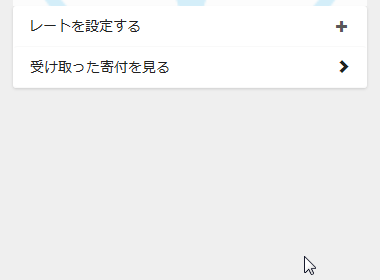
設定が終わると、『ボタン』欄に寄付用のウィジェットが表示されるコードの取得ボタンが表示されるので、『ボタンのコードを取得』をクリックします。
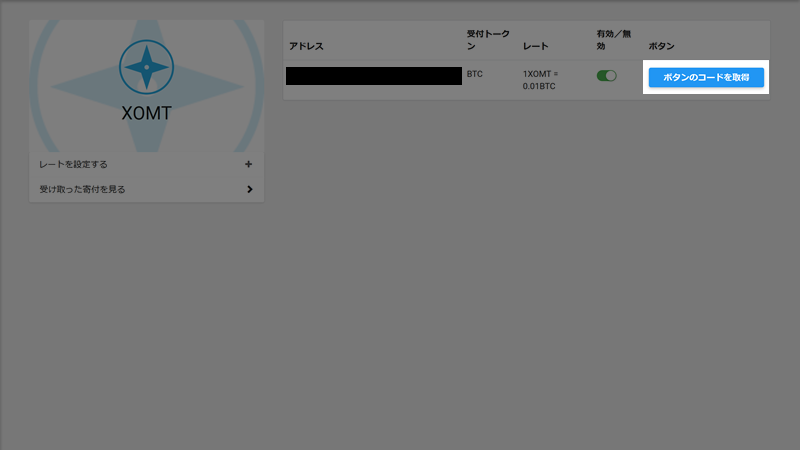
『このコードをHTML編集画面に貼り付けてください』の下にあるコードをコピーし、あなたのブログやホームページの設置したい場所に貼り付けましょう。
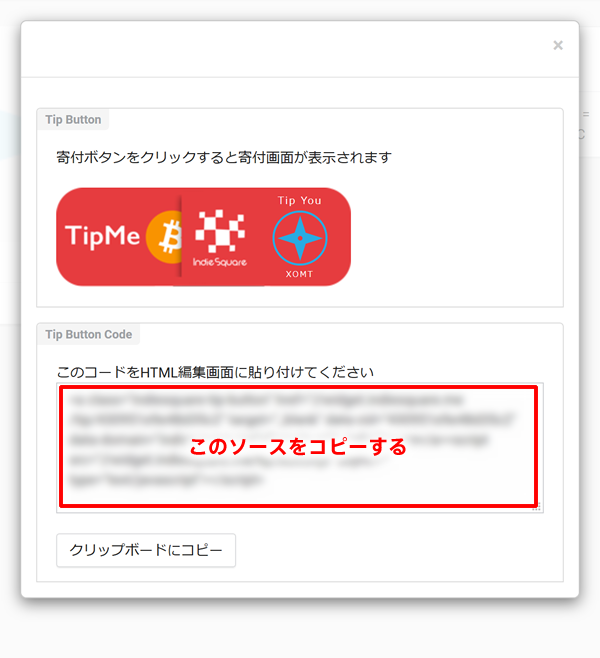
ちなみに僕はWordpressのウィジェットに設定してみました。
設置したバナーがこちらです。
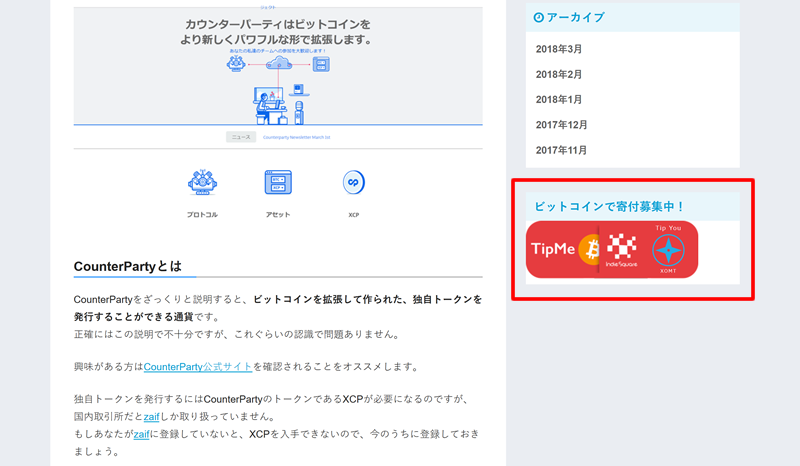
これで寄付用バナーが設置できました。
寄付バナーについての説明を添えてあげることをオススメします!
活用その2 オリジナルトークンで寄付のお返しをする
寄付を受け取ったら、お礼としてオリジナルトークンを配りましょう。
オリジナルトークンを配る方法
寄付を受け取ると、IndieBoard左にあるメニューの寄付→お礼待ちに、数字が表示されます。
そのまま『お礼待ち』をクリック。
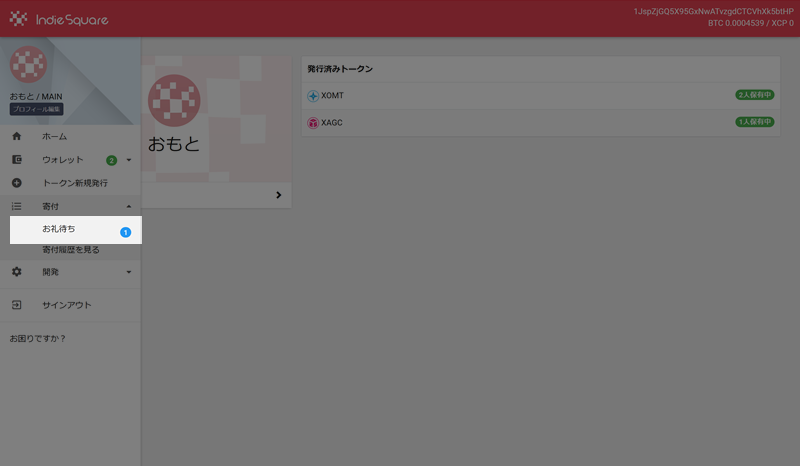
右側に、受け取った寄付のリストが表示されますので、『お礼をする』ボタンをクリック。
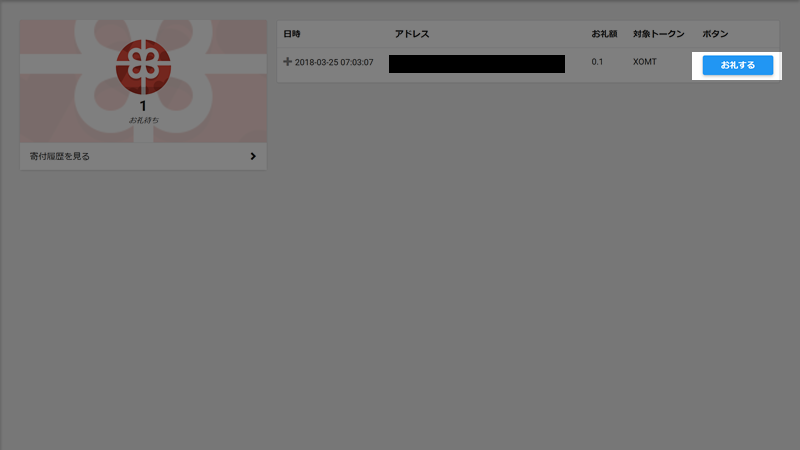
スマートフォンにインストールしたIndieSquare Walletアプリとの連携するため、画面に表示されたQRコードを読み取ります。
操作方法は、最初に紹介したIndieBoardとの連携と同じです。
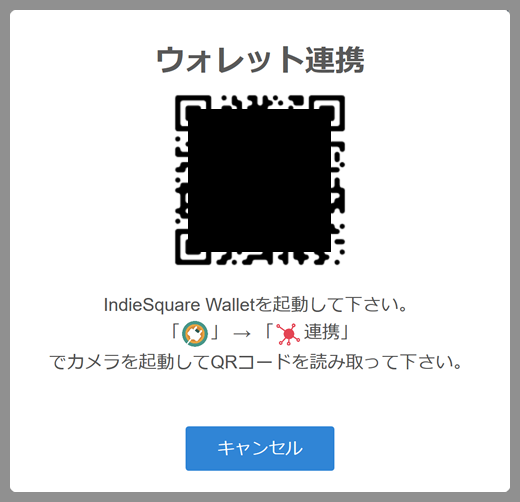
読み込みが完了すると、確認画面が表示されるので、『はい』をタップし、パスコードを入力
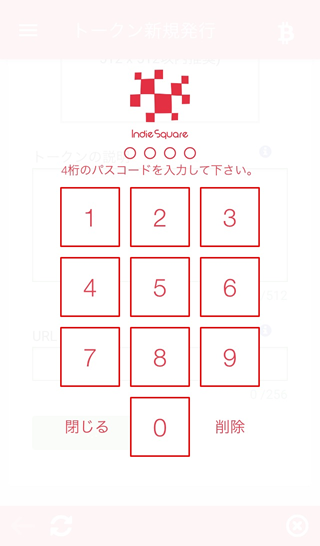
これで寄付をしてくれた人にオリジナルトークンを送ることができました。
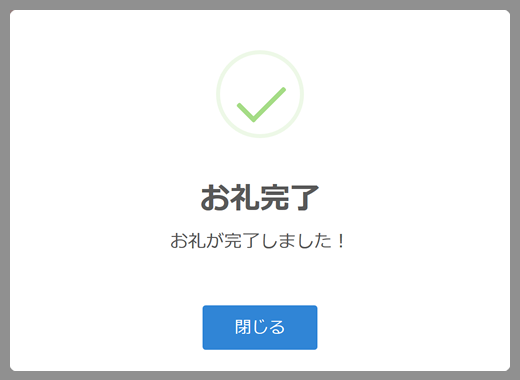
活用その3 オリジナルトークンの所有者に配当する
今度はトークンの所有者に配当をしてみましょう。
配当に使える通貨(トークン)は、
- ビットコイン(BTC)
- CounterParty(XCP)
- 発行したトークン
の3種類。
僕はビットコイン(BTC)を使って配当をしてみたので、そちらを例に説明しますね。
ホーム画面からオリジナルトークンを選び、配当を行うをクリック。
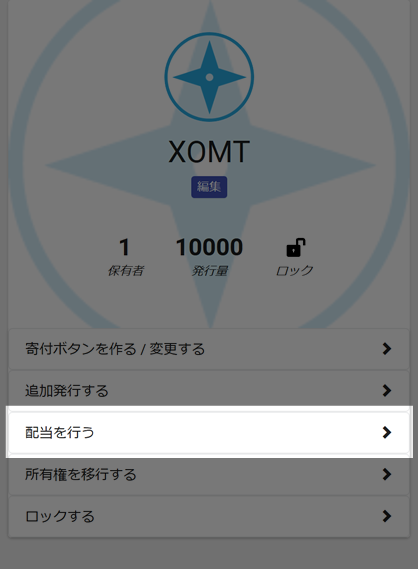
次に配当の種類を選択。
ここではウォレットに所有している通貨やトークンを選ぶことができます。
僕の場合はBTCを選択し、次へをクリック。
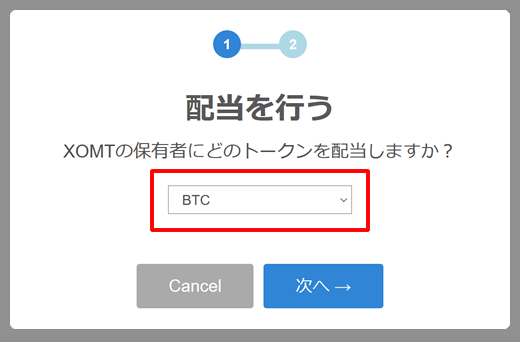
次にウォレットに格納している量の何%配当するか決めます。
ここで決めた量をトークン所有者に所有しているトークン量に合わせて均等に配分されます。
例)配当を10%に設定した場合
あなたのウォレットには1BTCあります。
現在オリジナルトークンを100配っています。
そこで、配当の設定を10%にしました。
この時の配当量は、オリジナルトークン1に対して
1BTC(所有している通貨)× 10%(配当に設定した割合)/ 100(トークン分配量)= 0.001
という計算になります。
もしトークンを20持っている人がいれば、その人は
0.001 × 20 = 0.02BTC
の配当を受け取ることができます。
もちろん配当したBTCは、あなたのウォレットから差し引かれます。
(実際は送金手数料込みの量になります)
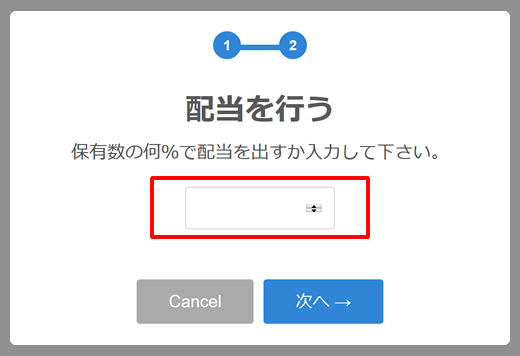
最後に確認画面が表示されるので、『配当する』をクリック。
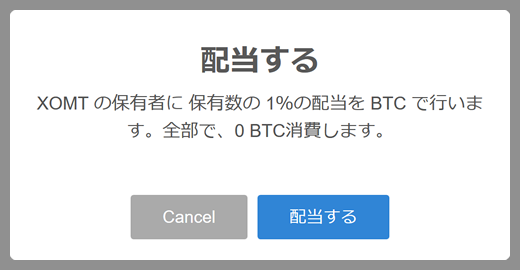
これで無事配当することができました。
配当の金額が間違っていたり、そもそも所有者が自分だけしかいない場合は、配当ができず、エラー画面が表示されます。
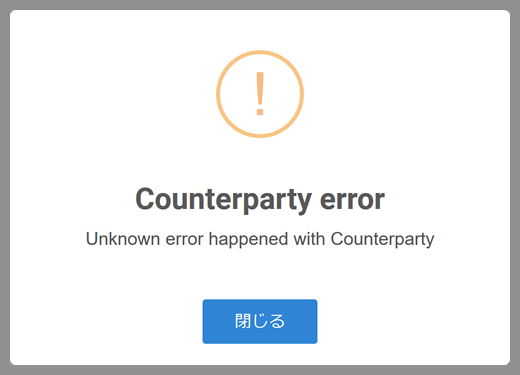
自分で受け取ったトークンに配当をしてみたところうまくいかず、上のエラーが表示されてしまいました。
自分から自分には配当できないようですね。
オリジナルトークンを売る
最後に所有しているオリジナルトークンの売り方について。
トークンの売買はスマートフォンのIndieSquare Walletアプリを使います。
IndieSquare Walletの画面下にある、『取引所』をタップ。
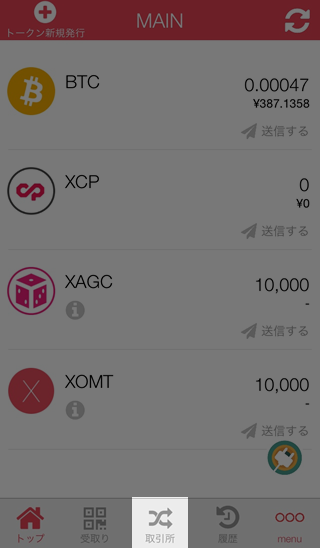
画面最上部にある『トークン』をタップし、売りたいトークンをタップします。
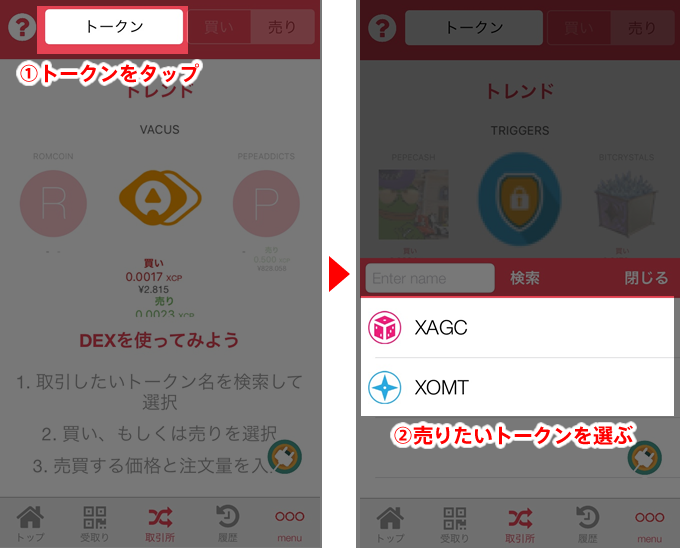
メッセージは『購入』になっていますが、気にせずOKを押します。
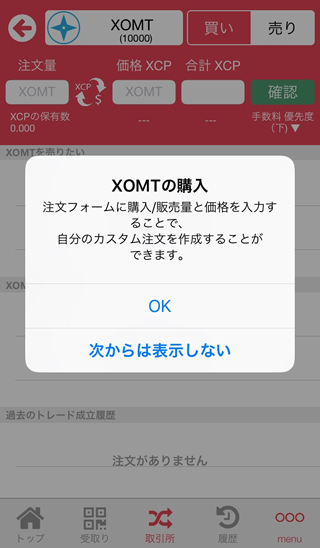
注文の画面が表示されるので、画面最上部右側の『売り』をタップ。
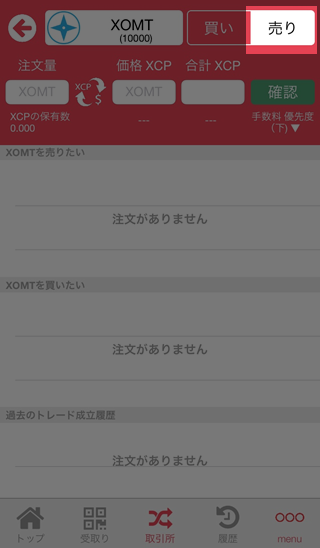
あとは売りたいトークンの量(1)と、XCPと交換するレート(2)を入力し、『確認』ボタン(3)をタップします。
この時、手数料として少量のBTCが必要になることだけ注意してください。
僕は1XOMTを1XCPで売ってみました。
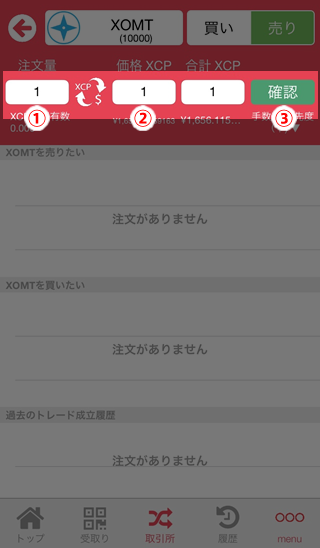
注文の確認が表示されるので、問題なければ『注文する』ボタンをタップ。
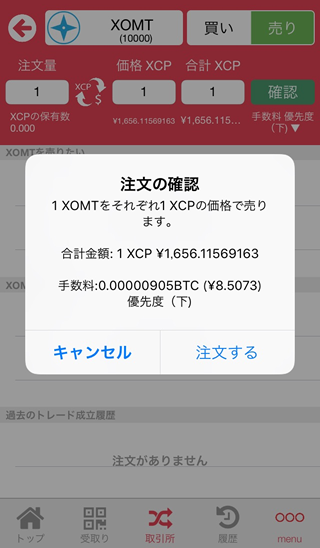
パスコードも聞かれるので、入力しましょう。
これで注文ができました。
ちなみに1ヶ月のあいだ買い手がいない場合は、注文はキャンセルになります。
手数料のBTCも戻ってこないので、ご注意ください!
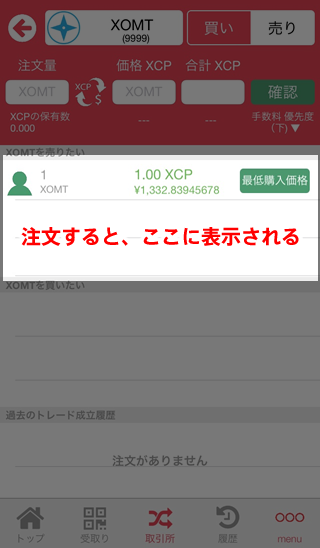
トークンが売れると、ウォレットに保管しているXCPが増えます。
XCPは、あらたなオリジナルトークンの発行もできるし、XCPを取り扱っている取引所に送金することも可能です。
まとめ
以上、IndieSquare Wallet と Indieborad を利用してできる主な機能を3つ紹介しました。
冒頭でも書いたとおり、この機能を活用すれば、
- 寄付(資金を集める)
- 配ったオリジナルトークンに報酬を渡す(配当する)
- トークンに価値が出たら売る
が簡単にできるようになります。
トークンを発行するあなたも、あなたからトークンをもらった人も幸せになることができる!
そんな風になると最高ですね!